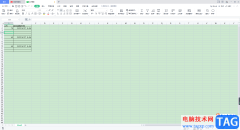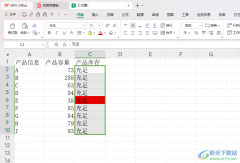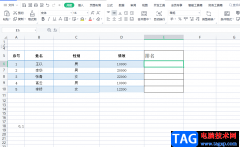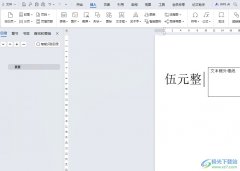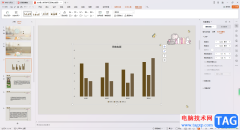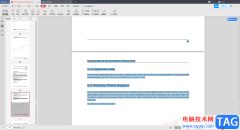wps是一款发展不错的国产办公软件,为用户提供了文档、表格以及演示文稿等不同类型文件的编辑平台,让用户可以简单便捷的完成多种文件的编辑工作,因此wps软件吸引了不少的用户前来下载使用,当用户选择在wps软件中编辑表格文件时,有时需要在页面上插入文本框,并且引用单元格中的数值,可是有用户不知道怎么来操作,在wps软件中暂不支持文本框的引用单元格功能,这时用户就需要利用宏来解决,详细的操作过程是怎样的呢,这一定是大家关心的问题,那么下面就让小编来向大家分享一下wps表格中的文本框引用单元格的方法教程吧,希望用户在看了小编的教程后,能够从中获取到有用的经验。
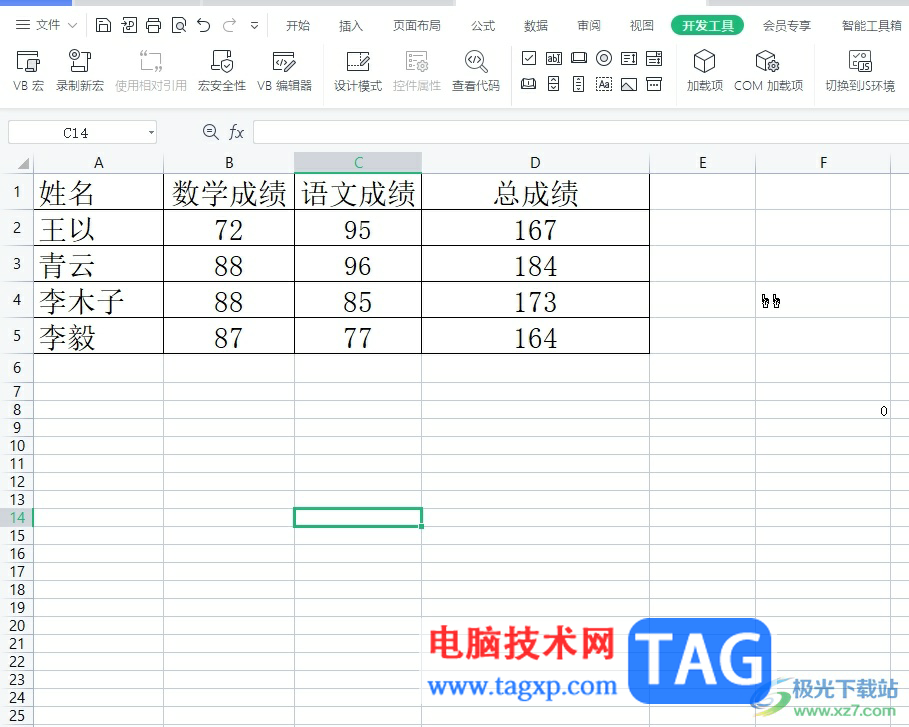
方法步骤
1.用户在电脑桌面上打开wps软件,并来到表格文件的编辑页面上
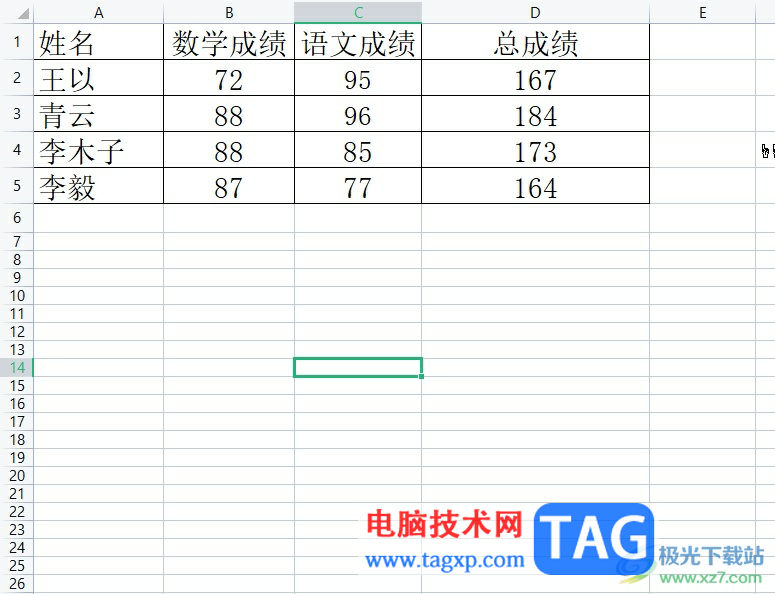
2.在菜单栏中点击插入选项,将会显示出相关的选项卡,用户选择其中的文本框选项

3.这时就可以在页面上插入文本框,用户想要利用公式来引用单元格数值,会发现文本框无法使用公式

4.接着用户需要在菜单栏中点击开发工具,在弹出来的选项卡中,用户选择其中的vb编辑器选项

5.此时来到代码编辑页面上,用户直接输入一下的代码信息,其中的$H$4表示单元格的位置,用户按照实际情况来更改,完成编辑后按下其中的运行按钮
Sub kkkk()
Selection.Formula = "=$H$4"
End Sub
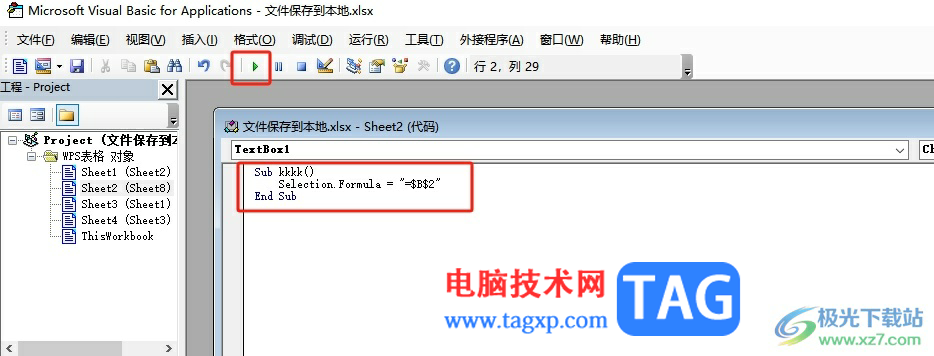
6.回到表格编辑页面上,用户就会发现文本框中成功引用了自己需要的单元格值
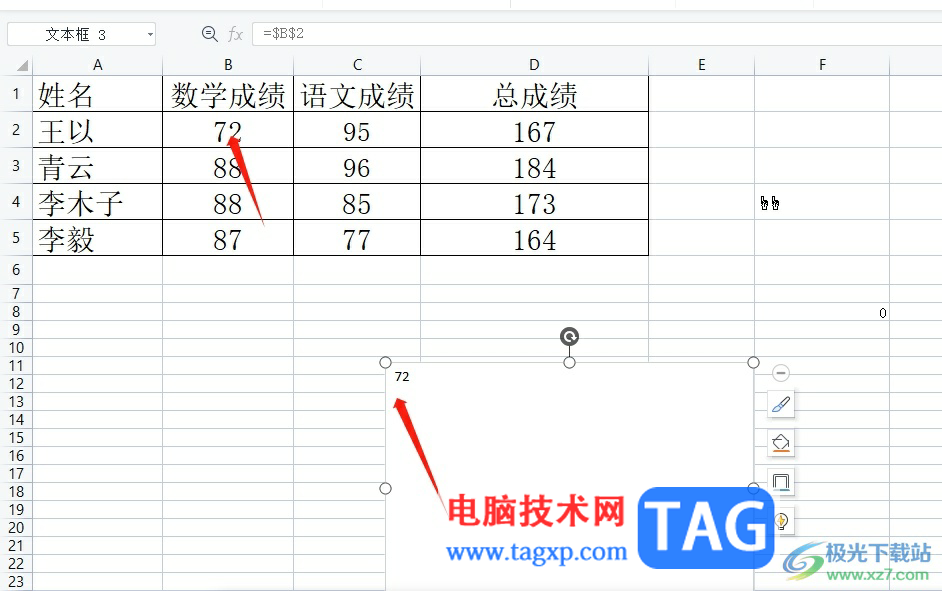
以上就是小编对用户提出问题整理出来的方法步骤,用户从中知道了简单的在开发工具中找到VB编辑器,接着从中设置好相关的代码并运行即可成功让文本框引用单元格,方法简单易懂,因此感兴趣的用户可以跟着小编的教程操作试试看,一定可以成功解决问题的。